(课程笔记)
一.Java语言开发环境的配置
- 下载并且安装JDK
- 设置系统环境变量
- 解决常见问题
步骤:
1.下载JDK文件
可以到Oracle公司的Java SE的下载界面:https://www.oracle.com/java/technologies/javase/javase8u211-later-archive-downloads.html
推荐jdk8 和jdk17,这两个是长期支持版本
2.安装JDK
双击下载的 JDK 安装文件,点击“下一步”,如图1所示。
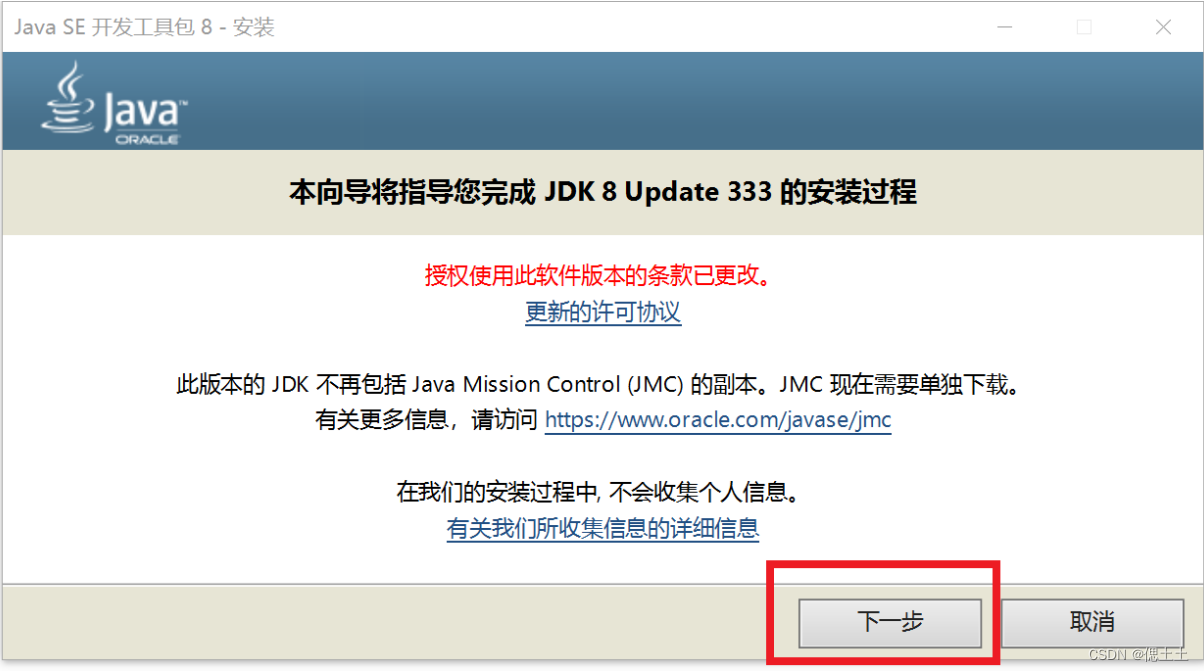
接下来就等待安装完成...

之后会在安装路径下面生成两个文件夹,分别存放JDK和JRE文件,如图2:
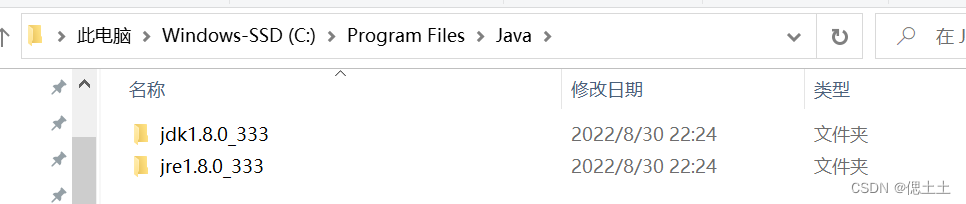
ps:JDK的安装目录介绍
| 目录名称 | 说明 |
|---|---|
| bin | 该路径下存放了JDK的各种工具命令。javac和java就放在这个目录。 |
| conf | 该路径下存放了JDK的相关配置文件。 |
| include | 该路径下存放了一些平台特定的头文件。 |
| jmods | 该路径下存放了JDK的各种模块。 |
| legal | 该路径下存放了JDK各模块的授权文档。 |
| lib | 该路径下存放了JDK工具的一些补充JAR包。 |
3.配置环境变量
首先找到此电脑-->左击属性-->找到高级系统设置-->环境变量

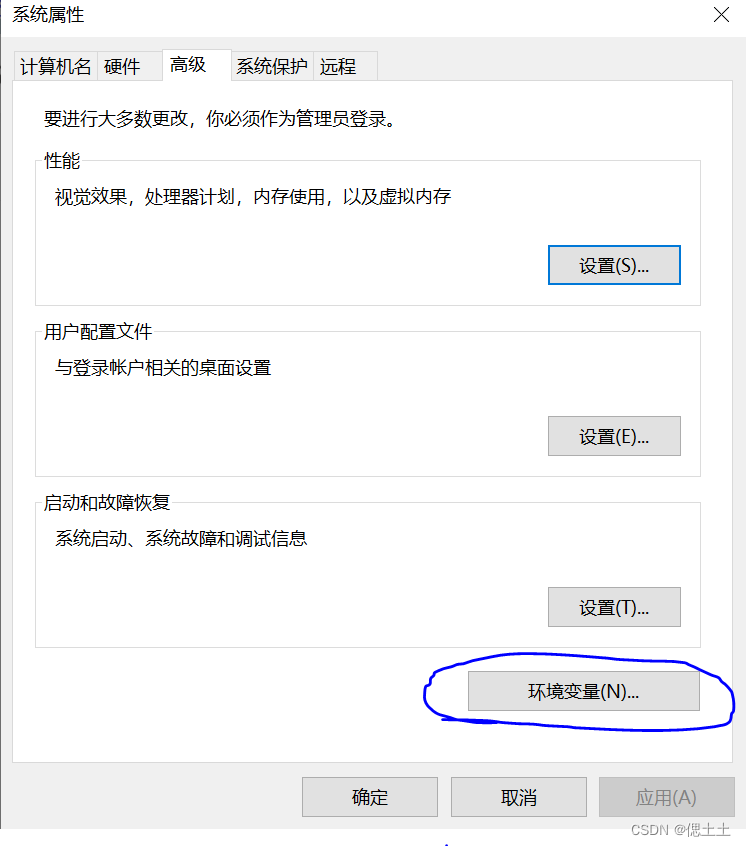
再找到变量Path,如图5:点击编辑
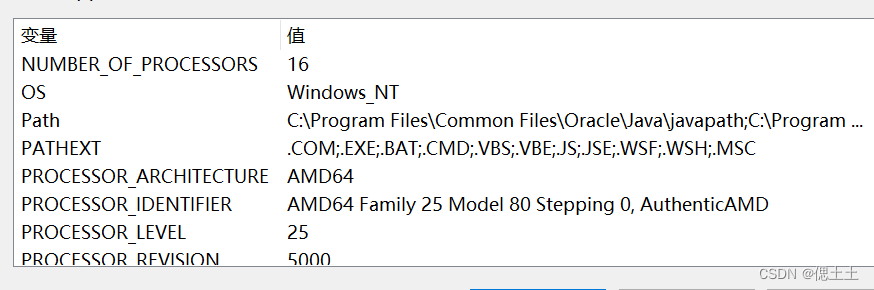
将java所在位置添加到里面:
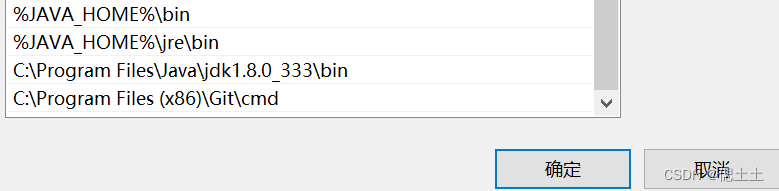
4.检验JDK设置是否成功
win+R之后输入cmd按Enter键
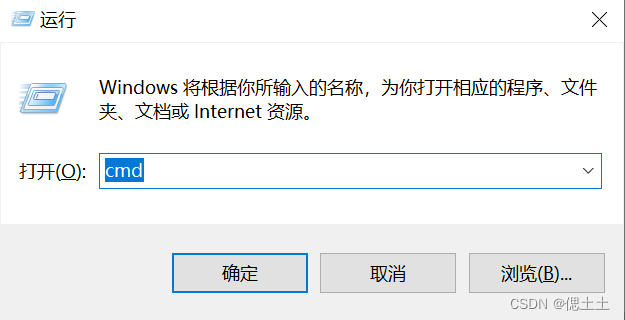
出现如图8所示界面,即说明JDK设置成功!
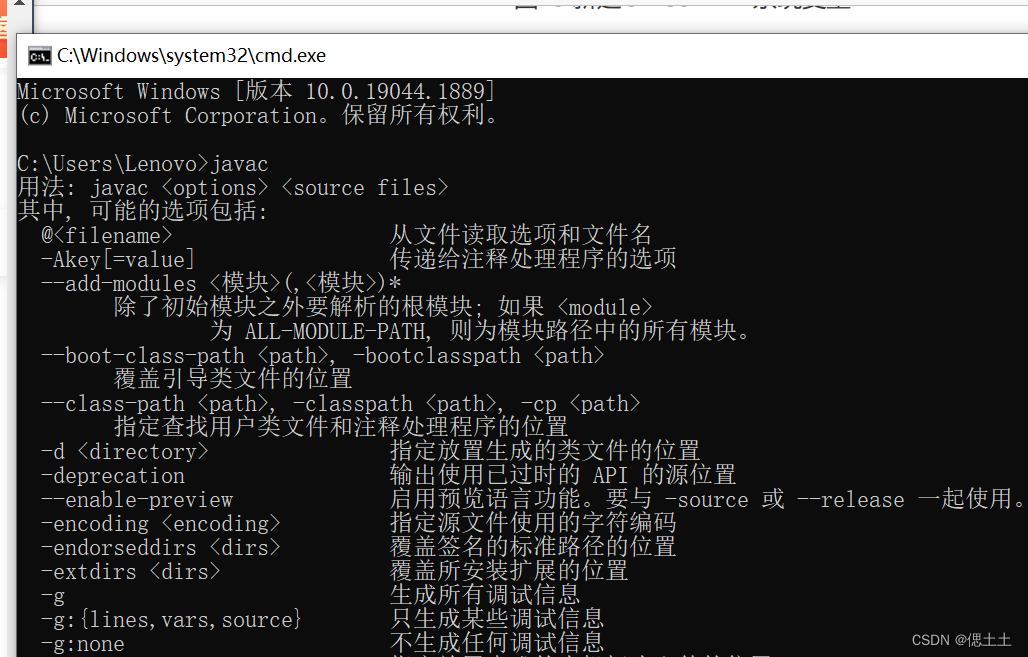
注意:若Path路径修改之后,需要把命令提示符窗口关闭后打开才生效.
同样的可以检查java 并且可以查看当前Java版本
二.编译和运行Java应用程序
1.学习目的
- 了解Java应用程序的结构
- 了解Java源程序的编辑
- 学习Java源文件的编译和运行
2.学习目标
写下程序员开山之作:Hello World!
3.程序模板
// FileName: Hello.java
public class Hello {
public static void main ( String [] args ){
System.out.println("Welcome to the Java World!");
}
}
4.实验案例编写
ps:补充一些CMD命令
| 操作 | 说明 |
|---|---|
| 盘符名称: | 盘符切换。E:回车,表示切换到E盘。 |
| dir | 查看当前路径下的内容。 |
| cd 目录 | 进入单级目录。cd itheima |
| cd .. | 回退到上一级目录。 |
| cd 目录1\目录2... | 进入多级目录。cd itheima\JavaSE |
| cd \ | 回退到盘符目录。 |
| cls | 清屏。 |
| exit | 退出命令提示符窗口。 |
开发Java程序,需要三个步骤:编写程序,编译程序,运行程序。
1.新建文本文档文件,修改名称为HelloWorld.java。
注意:后缀名为java的才是java文件。
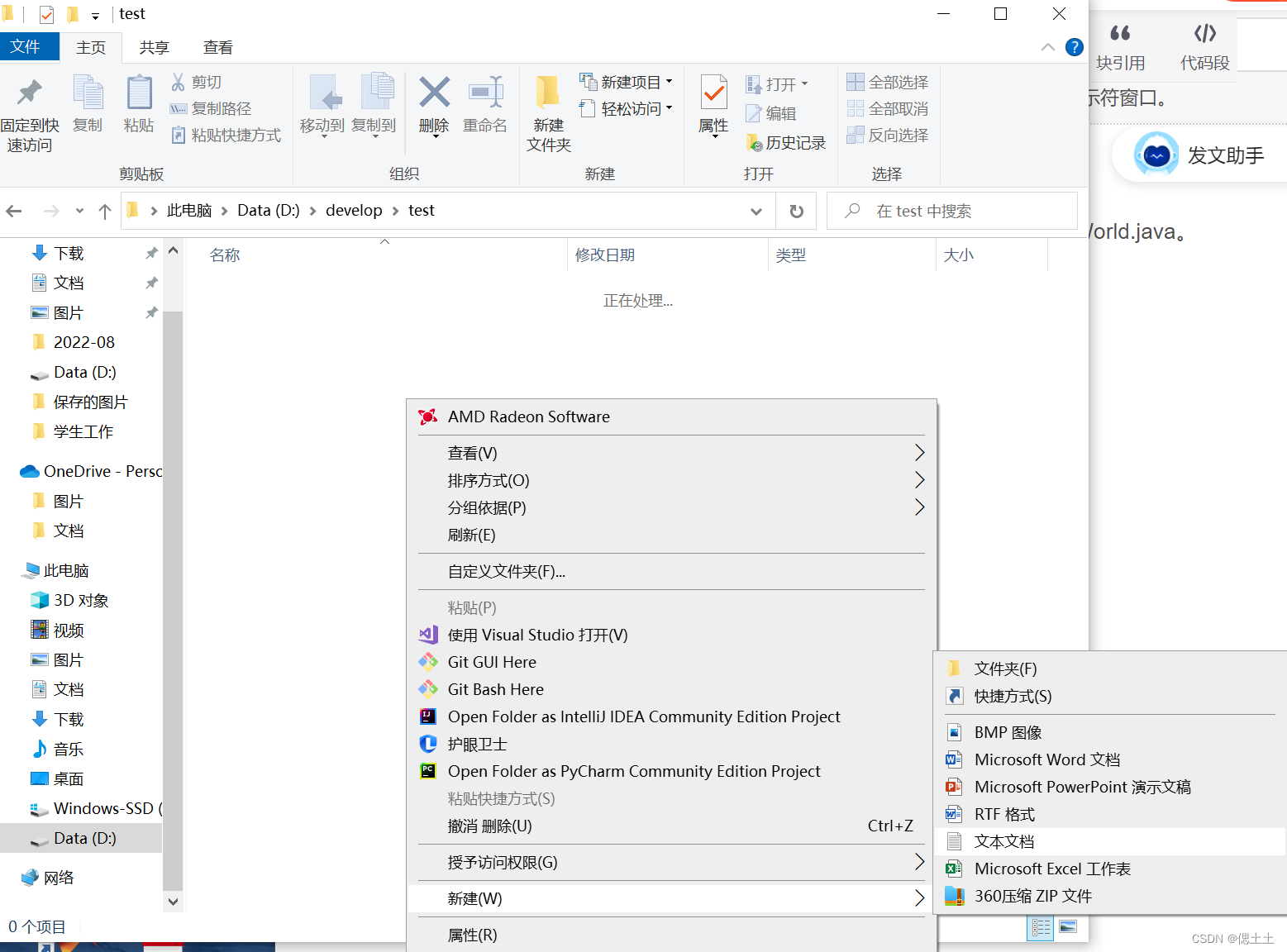
**注意**:后缀名为java的才是java文件。
2. 用记事本打开HelloWorld.java文件,输写程序内容。

ps: 若没有后缀,可以点击查看,在文件扩展名前打上对勾

3.代码如下,不要忘记将代码保存!
4.编译文件
编译后会产生一个class文件。
java文件:程序员自己编写的代码。
class文件:交给计算机执行的文件。
打开cmd

ps:上面的错误是因为命名为Hello.java 在记事本里写的是HelloWorld
在“命令提示符”窗口中的D:\develop\test 路径下输入命令 java Hello 后按 Enter 键,可以看到如图26所示的运 行结果,显示了一条语句“Welcome to the Java World!”

若输入如下界面,则说明jdk配置不成功:

三.Eclipse集成开发环境
1. 实验目的
1. 学习下载并安装 Eelipse
2. 学习使用 Eclipse 创建项目
3. 学习使用 Eelipse 环境创建 Java 应用程序
4. 学习在 Eclipse 环境下调试 Java 应用程序
2.软件安装和使用
要想取得 Eclipse ,进人 Eclipse 官方网站https://www.eclipse.org/downloads/ 可以下载最新版本的 Eclipse 安装文件。实验中下载得到的安装文 件为eclipse-inst-jre-win64.exe。
步骤1:安装并启动 Eclipse 开发环境
(由于我是新手小白,没有选择下面的Web开发选项)

(2)启动 Eclipse 开发环境。安装完后,启动 Eclipse 开发环境。第一次运行 Eclipse ,启动向导会弹出如图28所示 的让用户选择 Workspace (工作区)的界面。
设置完工作区后,单击 Launch 按钮,关闭欢迎界面的选项卡后就进入开发环境布局界面。

步骤2:使用 Eclipse 开发环境常用的操作
1.新建Java项目

ps:可以选择使用自己电脑上已经配置好的JDK

2.新建一个类

建完后界面的初始状态:

Yes! Hello Java world!

运行过程中出现的问题:
1.打不开Eclipse

解决方案:由于我下载了两个版本的JDK,而我配置的是jdk8,上面显示需要11或者以上更高的版本,我就把jdk8重新卸载了之后就可以打开了
2.不熟悉java语法
把初始界面原带的代码删除了之后忘记了package

下面还有一些Eclipse图形界面的一些基础操作:
1.更换字体大小





 这篇博客详细介绍了Java开发环境的配置过程,包括下载JDK、安装、配置环境变量,并通过验证来确保配置成功。接着,作者讲解了如何编写和运行第一个Java程序'HelloWorld',强调了源文件结构、编译与运行步骤。最后,文章提到了Eclipse集成开发环境的下载、安装以及创建和运行Java项目的流程,同时分享了在使用Eclipse过程中可能遇到的问题及解决方案。
这篇博客详细介绍了Java开发环境的配置过程,包括下载JDK、安装、配置环境变量,并通过验证来确保配置成功。接着,作者讲解了如何编写和运行第一个Java程序'HelloWorld',强调了源文件结构、编译与运行步骤。最后,文章提到了Eclipse集成开发环境的下载、安装以及创建和运行Java项目的流程,同时分享了在使用Eclipse过程中可能遇到的问题及解决方案。
















 6568
6568

 被折叠的 条评论
为什么被折叠?
被折叠的 条评论
为什么被折叠?








